私たちは皆、カレンダーで手動で日数を数えながら、スプレッドシートで締め切りやプロジェクトのタイムラインを計算しようとした経験があるでしょう。Excelmaticの成長マネージャーとして、私はチームがこの作業に何時間も費やすのを見てきましたが、もっとスマートな方法があるのです。
良いニュースです:Excelは日付を数字として扱うため、日付計算が驚くほど簡単です。私たちのチームが日常的に使っている方法をご紹介しましょう(「日常的」という言葉遊びも込めて)。
Excelの日付が実は数字である理由
Excelは日付をシリアル番号として保存します:
- 1900年1月1日 = 1
- 1900年1月2日 = 2
- 以降同様...
つまり、単純な算術で日数を追加できます。例えば「44561」と入力して日付形式にすると、2022年1月1日が表示されます。
Excelで日数を追加する3つのベストな方法
1. 単純な加算(私のお気に入り)
=B2+30

B2セルの日付に30日を追加します。減算する場合は「+」の代わりに「-」を使います。
2. DATE関数を使用
=DATE(YEAR(A1), MONTH(A1), DAY(A1)+10)
月を跨ぐ場合の正確性を確保したい時に最適です。
3. WORKDAY関数(週末を除外)
=WORKDAY(A1, 10, B1:B5)
B1:B5には祝日が含まれます。私たちのチームはプロジェクト計画で頻繁に使っています。
プロの技:自動更新する動的日付
現在の日付を常に参照するには「TODAY()」を使用:
=TODAY()+7
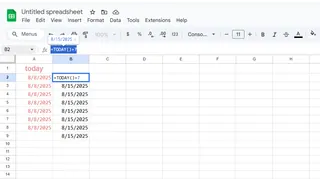
これで1週間後の日付が表示され、手動更新は不要です。
スプレッドシートだけでは不十分な場合
これらの数式は有効ですが、複数のプロジェクトにわたる日付管理はすぐに複雑になります。そこで私たちはExcelmaticを開発しました—AIが自動的に日付計算、プロジェクトタイムラインを処理し、生データから視覚的なレポートまで作成します。
想像してみてください:
- すべての締め切りを計算
- 祝日を調整
- ガントチャートを生成
- 衝突を警告
すべて数式を書かずに。(はい、魔法のように便利です)
今日から試してみよう
- プロジェクトのスプレッドシートを開く
- 日付列を1つ選ぶ
- 「=A1+30」で締め切りを簡単に延長
- 手動で数えるよりもどれだけ速いか気付きましたか?
複雑なタイムラインを扱うチームには、Excelmaticがこのプロセス全体を自動化できます。最初の10回分の計算は無料—スプレッドシートを接続するだけで魔法を体験できます。
覚えておいてください:日数を数える時間は、ビジネスを成長させる時間ではありません。ツールに仕事を任せましょう。






